如何在手机上给图片添加标记?
作者:佚名 来源:未知 时间:2024-11-14
在当今数字化时代,手机已成为我们记录生活、分享点滴的重要工具。拍照、存图、编辑,这一系列操作几乎融入了每个人的日常。而在这些图片中,有时我们需要添加一些标记,无论是为了标注重点、添加注释,还是为了创意表达,手机上的图片标记功能都显得尤为重要。下面,就让我们一起探索如何在手机上轻松给图片做标记,让你的图片更加生动有趣。

第一步:选择合适的图片编辑应用
手机应用商店里,图片编辑应用琳琅满目,选择一款适合自己的至关重要。无论是专业的Photoshop Express、Pixlr,还是轻量级的Snapseed、美图秀秀,甚至是手机自带的照片编辑工具,都能满足基本的图片标记需求。在选择时,可以根据自己的使用习惯、功能需求以及是否付费等因素综合考虑。对于初学者,推荐使用操作简单、界面友好的应用,以便快速上手。
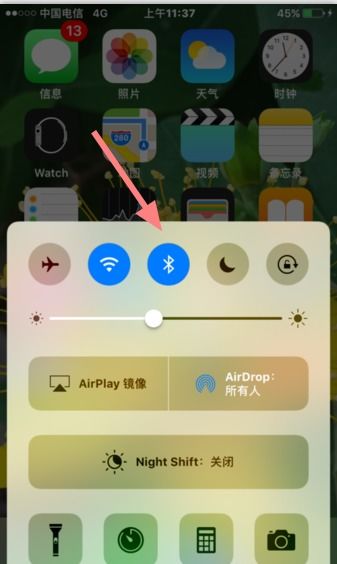
第二步:导入图片
打开所选的图片编辑应用后,第一步通常是导入图片。在应用的主界面,你会看到一个“+”号或“导入”按钮,点击它,从手机相册中选择你想要标记的图片。确保图片清晰、分辨率适中,以便于后续编辑。
第三步:基础调整(可选)
在正式标记之前,有时需要对图片进行一些基础调整,如裁剪、旋转、调整亮度、对比度等。这些操作可以让图片看起来更加美观,为后续的标记工作打好基础。大多数图片编辑应用都提供了这些基础功能,只需点击相应的图标,根据提示进行操作即可。
第四步:选择标记工具
进入图片的编辑界面后,寻找“标记”、“绘图”或“标注”等功能的图标。不同应用可能会有不同的命名,但功能大同小异。点击该图标后,你会看到一个工具栏,包含了各种标记工具,如文本、画笔、箭头、形状等。这些工具将帮助你实现不同的标记需求。
1. 文本工具
文本工具是最常用的标记方式之一,适用于添加注释、日期、地点等文字信息。选择文本工具后,点击图片上的任意位置,即可输入文字。你可以调整文字的字体、大小、颜色以及对齐方式,使其与图片内容和谐统一。
2. 画笔工具
画笔工具用于在图片上自由绘制,可以是线条、形状或填充色块。通过调整画笔的粗细、颜色和透明度,你可以创造出多种视觉效果。例如,用细线勾勒出图片中的重点区域,或用粗笔刷进行涂鸦创作。
3. 箭头工具
箭头工具特别适合用来指示方向或标注位置。你可以设置箭头的形状(直线、曲线)、颜色、大小以及箭头两端的样式。在需要引导观众视线或强调某个细节时,箭头工具非常有用。
4. 形状工具
形状工具允许你在图片上添加矩形、圆形、多边形等规则形状。这些形状可以用于突出显示、遮挡敏感信息或作为装饰元素。与画笔工具类似,你可以调整形状的颜色、边框、填充以及透明度。
第五步:进行标记
现在,你已经掌握了各种标记工具的使用方法,接下来就可以在图片上进行实际操作了。记住,标记的目的是为了让图片信息更加清晰、直观,而不是添加无关紧要的装饰。因此,在标记时,要遵循简洁明了的原则,避免过多的干扰元素。
示例操作:
如果你正在编辑一张旅行照片,想要标注某个景点的名称,可以使用文本工具,在景点上方添加相应的文字说明。
如果你在编辑一张工作汇报图片,需要指出某个数据的变化趋势,可以使用箭头工具,从数据点出发,指向一个解释性的文本框。
如果你在编辑一张创意海报,想要吸引观众的注意力到某个特定区域,可以使用画笔工具或形状工具,在该区域绘制一个醒目的图案或色块。
第六步:调整标记位置和大小
在添加标记后,你可能需要调整它们的位置和大小,以确保它们与图片内容完美融合。大多数图片编辑应用都提供了拖动和调整大小的功能。只需点击标记,然后拖动边缘或角落的调整框,即可改变其位置和大小。同时,你还可以旋转标记,以适应不同的角度需求。
第七步:添加滤镜和特效(可选)
为了进一步提升图片的视觉效果,你还可以尝试添加滤镜和特效。滤镜可以改变图片的整体色调和风格,如复古、黑白、电影感等;而特效则可以添加动态模糊、光晕、星光等效果,让图片看起来更加梦幻或有趣。但请注意,滤镜和特效的使用应适度,避免过度处理导致图片失真。
第八步:保存和分享
完成所有标记和编辑后,别忘了保存你的作品。大多数应用都会提供多种保存选项,如原图质量、压缩质量等,你可以根据自己的需求选择合适的保存格式和质量。此外,你还可以直接将编辑后的图片分享到社交媒体、邮件或云存储等平台上,与朋友们一起分享你的创意和成果。
结语
通过以上的步骤,你已经掌握了在手机上给图片做标记的基本方法。无论是日常生活中的随手记录,还是工作中的专业展示,掌握这一技能都将让你的图片更加丰富多彩、富有表现力。当然,随着技术的不断进步和应用的不断更新,未来还会有更多新的标记工具和特效等待你去探索和发现。希望这篇文章能够激发你对图片编辑的兴趣,让你的手机图片更加生动有趣!
- 上一篇: 轻松掌握!中国移动APP充值交费一站式指南
- 下一篇: 招待家中客人的最佳方式
































